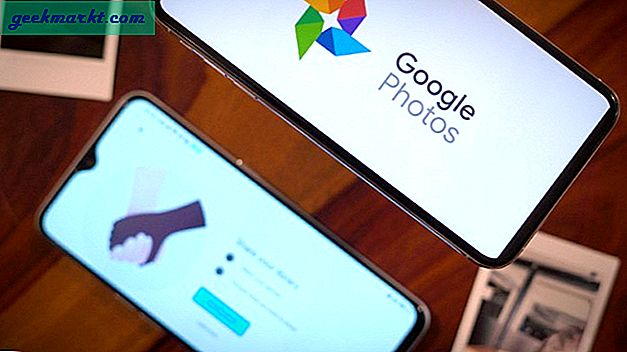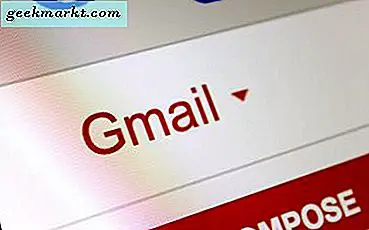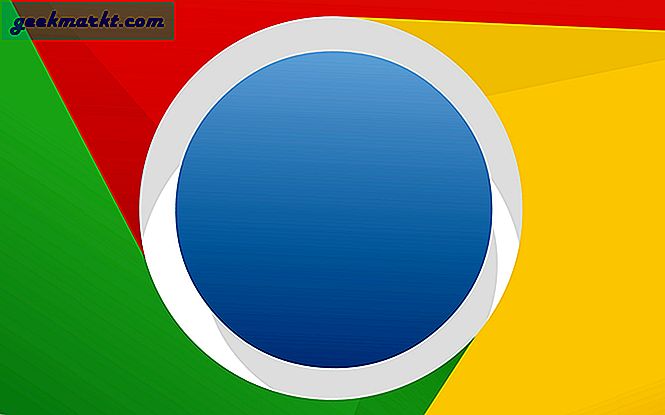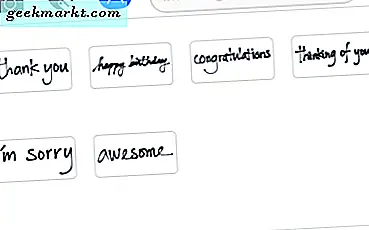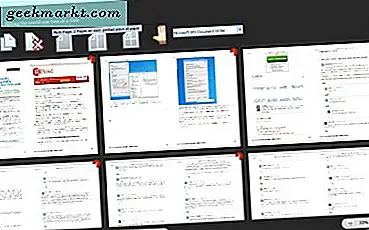Hızlı Kullanıcı Değiştirme, iyi anlamına gelen bir Windows özelliğidir. Birçok özellik gibi, amaç kullanıcıların hayatını kolaylaştırmaktı, ancak çoğu zaman bunun tersi bir etkiye sahipti. Hızlı Kullanıcı Değiştirme özelliğini devre dışı bırakmak isterseniz, bu eğitici size bu konuda konuşacaktır.
Adından da anlaşılacağı gibi, Hızlı Kullanıcı Değiştirme, farklı kullanıcıların aynı makinedeki hesaplar arasında hızla geçiş yapmasına izin verecek şekilde tasarlanmıştır. Buradaki fikir, bir kullanıcının bir önceki kullanıcı oturumunu kapatmadan bir bilgisayara giriş yapabilmesiydi. Sistem iki kullanıcıyı ayrı tutacak ve bireysel kullanıcılar tarafından yürütülen herhangi bir şeyin bu kullanıcıya özgü kalmasını sağlayacaktır.
Sorun, önceki kullanıcının kaynak yoğun bir program çalıştırması veya bilgisayarı kapatmak istediğinizde ortaya çıkmasıdır. Ayrı bir kullanıcı olarak, kaynakları işaretleme programlarını kapatamazsınız ve bilgisayarı, daha önceki bir kullanıcının kaydetmedikleri hiçbir şeyi kaybetme olasılığı olmadan bilgisayarı kapatamazsınız.
Eğer meslektaşlarınız veya aileniz vicdanlıysa ve her zaman işten çıkmadan önce her şeyi kapatırsanız ve işlerini her zaman korursanız, tüm dünyada iyi olur. Yapmazlarsa Hızlı Kullanıcı Değiştirme biraz acı çeker.

Windows 10'da Hızlı Kullanıcı Değiştirme'yi Devre Dışı Bırakma
Windows 10'daki Hızlı Kullanıcı Değiştirme'yi devre dışı bıraktığınızda, başka bir kullanıcının oturum açamayacağı ve bu bilgisayarı kullanamadığı anlamına gelmez. Bu sadece önceki kullanıcının önce ve ikinci kullanıcı oturumunun tamamen ayrı ayrı oturum açması gerektiği anlamına gelir. Bir geçişi yavaşlatır, ancak bilgisayar kaynaklarının bu oturumda kullanmanız için tamamen sizin olmasını sağlar.
Windows 10'daki Hızlı Kullanıcı Değiştirme'yi devre dışı bırakmak için kayıt defterini veya Grup İlkesini kullanabilirsiniz. Windows Home kullanıcılarının kayıt defterini kullanması gerekir. Windows Pro veya Enterprise Grup İlkesi'ni kullanabilir.
Hala Windows 7 veya Windows 8 kullanıyorsanız, Hızlı Kullanıcı Değiştirme'yi devre dışı bırakmak için aynı adımları kullanabilirsiniz. İşlem tam olarak aynı.
Kayıt defterini kullanarak Windows 10'daki Hızlı Kullanıcı Değiştirme'yi devre dışı bırak
Kayıt defteri, Windows'un çalışmak için kullandığı ayarların bir veritabanıdır. Bu nedenle, kayıt defterinde çalışırken yaptığınız hatalar, çok geniş kapsamlı sonuçlara neden olabilir. Kayıt defterinde rahatça değişiklik yapmıyorsanız, önce bir sistem geri yükleme noktası oluşturun.
- Cortana / Search Windows kutusuna 'restore' yazın ve Sistem Geri Yükleme'yi seçin.
- Görüntülenen Sistem Özellikleri penceresinde Oluştur'u seçin.
- Geri yükleme noktasına bir isim verin ve Oluştur'u seçin.
Yedeklediğiniz sürücülerin boyutuna ve sayısına bağlı olarak, bu işlem biraz zaman alabilir. Genellikle sistem geri yüklemesini otomatik olarak çalıştırmanız iyi bir fikirdir, böylece her zaman bir şey olmanız durumunda bilgisayarınızı yeniden kurmak için yeni bir sürüme sahip olursunuz.
Geri yükleme noktası oluşturulduğunda:
- Cortana / Search Windows kutusuna 'regedit' yazın ve Kayıt Defteri Düzenleyicisi'ni seçin.
- HKEY_LOCAL_MACHINE \ SOFTWARE \ Microsoft \ Windows \ CurrentVersion \ Policies \ System'a gidin.
- Sağ bölmedeki boş bir alanı sağ tıklayın ve Yeni, DWORD (32 bit) Değeri'ni seçin.
- 'HideFastSwitching' adını verin.
- Yeni DWORD'nizi çift tıklayın, etkinleştirmek için 1 değerini verin ve ardından Tamam'ı seçin.
Bilgisayarınızı yeniden başlattığınızda Hızlı Kullanıcı Değiştirme devre dışı bırakılacaktır. Bulmadan yaşayamayacağınızı fark ederseniz, DWORD anahtarınıza geri dönün ve değeri devre dışı bırakmak için değeri 0 olarak değiştirin. Değişikliğin yürürlüğe girmesi için yeniden yeniden başlatmanız gerekecek.
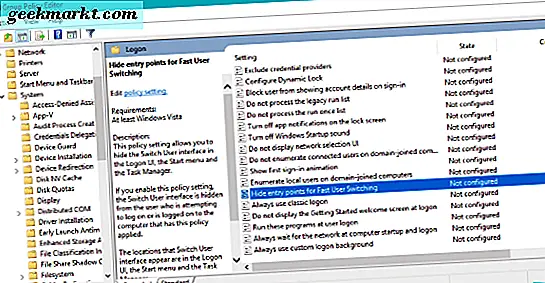
Grup İlkesi'ni kullanarak Hızlı Kullanıcı Anahtarını Windows 10'da Devre Dışı Bırakma
Grup İlkesi Düzenleyicisi'ne yalnızca Windows Pro ve Enterprise sürümlerinde erişilebilir, ancak kayıt defterinden daha kolay kullanılır. Pro veya Enterprise’a sahipseniz, Hızlı Kullanıcı Değiştirme'yi devre dışı bırakmanın en iyi yolu budur.
- Cortana / Search Windows kutusuna 'gpedit.msc' yazın ve Grup İlkesi Düzenleyicisi'ni seçin.
- Yeni pencerede Bilgisayar Yapılandırması \ Yönetim Şablonları \ Sistem \ Oturum Aç'a gidin.
- Hızlı Kullanıcı Değiştirme için giriş noktalarını gizle'yi bulun ve çift tıklayın. Yeni bir pencere görünmelidir.
- Yeni pencerenin sol üst kısmındaki Etkin seçeneğini ve ardından Uygula'yı ve ardından Tamam'ı seçin.
Değişikliğin yürürlüğe girmesi için bilgisayarınızı yeniden başlatmanız gerekir. Yeniden başlatıldığında Hızlı Kullanıcı Değiştirme artık çalışmayacaktır. Değişikliklerinizi geri almak isterseniz, yukarıdaki adımları tekrarlayın ve Etkin olduğunuz, yeniden açtığınız ve tekrar denediğiniz yerde Devre Dışı seçeneğini belirleyin.
Üstte belirtildiği gibi, Hızlı Kullanıcı Değiştirme'yi devre dışı bıraktığınızda, diğer kullanıcıların bilgisayara erişme özelliğini devre dışı bırakmazsınız. Bilgisayar kaynaklarını kullanıcılar arasında tek seferde paylaşmanızı sağlayan sistemi devre dışı bıraktınız. Hala giriş ekranını kullanarak giriş yapabilir ve yine de bilgisayarı paylaşabilirsin. Normalde yaptığınız gibi oturum açmanız veya giriş ekranınızdan giriş yapmanız gerekir.